电脑装系统教程
来源:Win7旗舰版
时间:2023-04-24 08:04:25 294浏览 收藏
golang学习网今天将给大家带来《电脑装系统教程》,感兴趣的朋友请继续看下去吧!以下内容将会涉及到等等知识点,如果你是正在学习文章或者已经是大佬级别了,都非常欢迎也希望大家都能给我建议评论哈~希望能帮助到大家!
电脑是一种用于高速计算的智能电子设备,不仅可以帮助提高工作效率,还拉近了人与人之间的距离。电脑出现系统问题难以修复时就要重装系统,很多人不明白电脑怎么装系统,一键重装系统就很好的解决了这个问题,非常适合电脑小白使用,接下来我们就看下一键重装系统是怎么给电脑装系统的吧。
电脑装系统教程:
1.首先我们在小白官网下载一键重装软件,官网下载地址http://www.xiaobaixitong.com/
2.下载完之后打开小白一键重装系统,关闭全部的杀毒软件,进入到主页面选择在线重装。
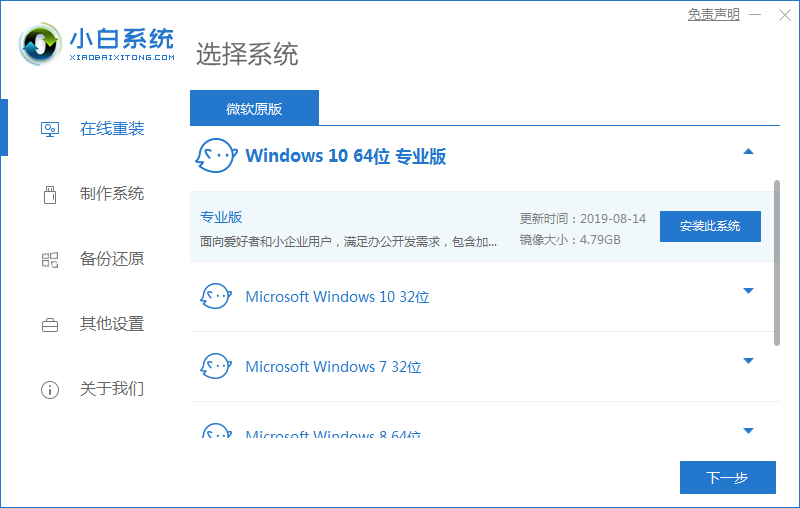
3.点击安装此系统,这时系统开始自动检测安装环境,选择系统推荐安装的软件。注意:安装win10系统必须是MBR分区.
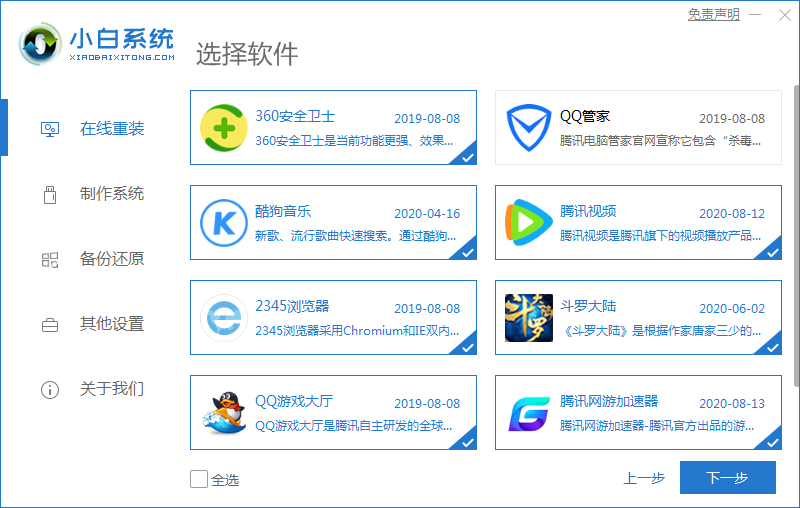
4.点击下一步之后,我们开始安装官方原版windows10系统。
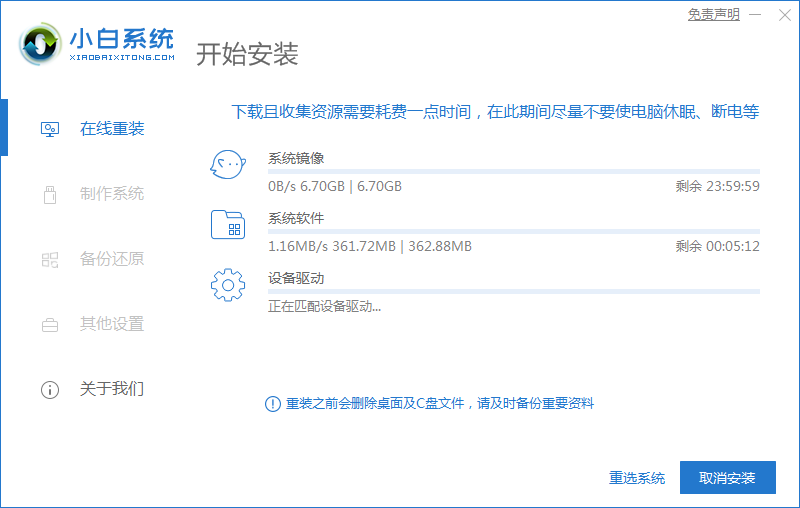
5.下载驱动,这时等待安装完成即可,切记不要让电脑休眠,断电。
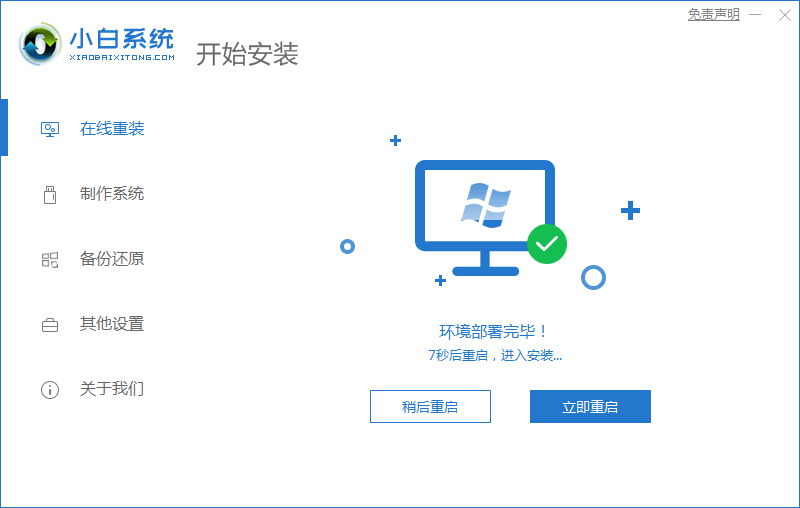
6.安装完成后点击立即重启,重启时进入到windows启动管理器页面,我们选第二个选项。
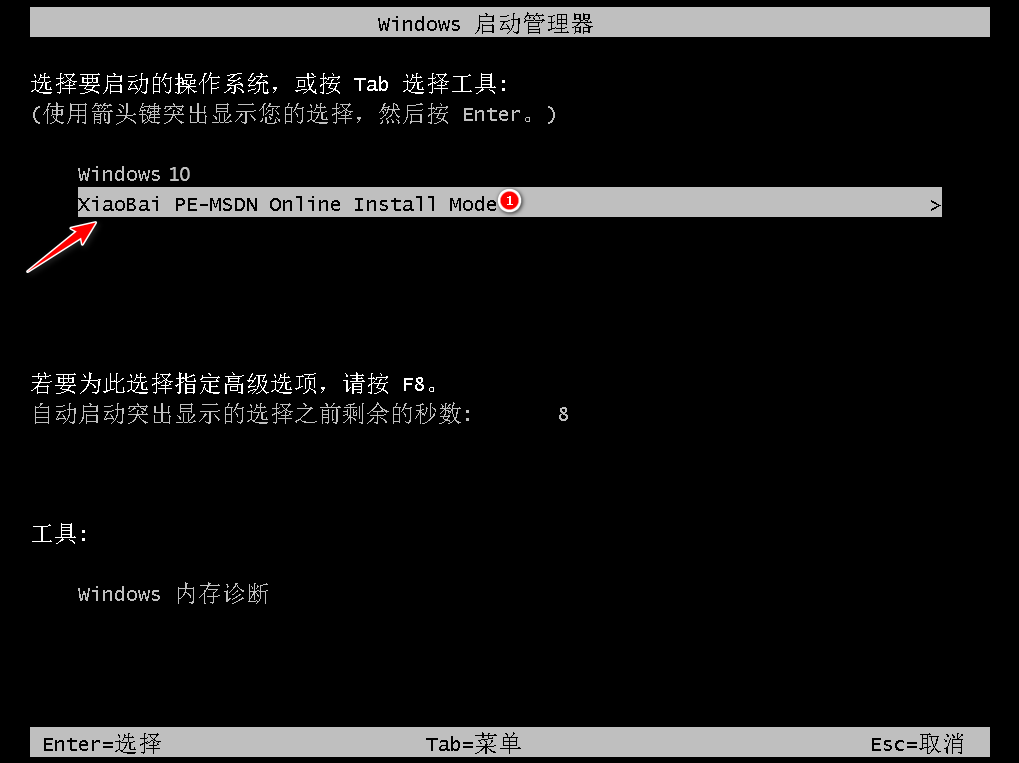
7.进入到桌面时,系统开始自动安装。
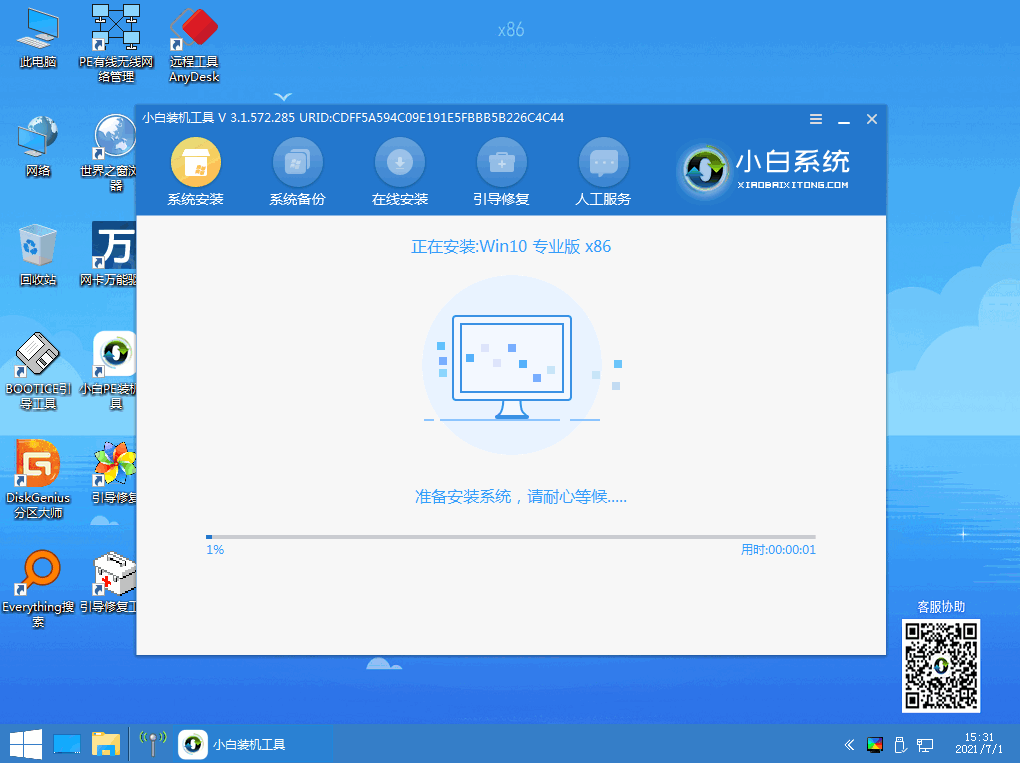
8.我们的目标分区选择你的系统盘(一般为C盘),之后点击安装系统。
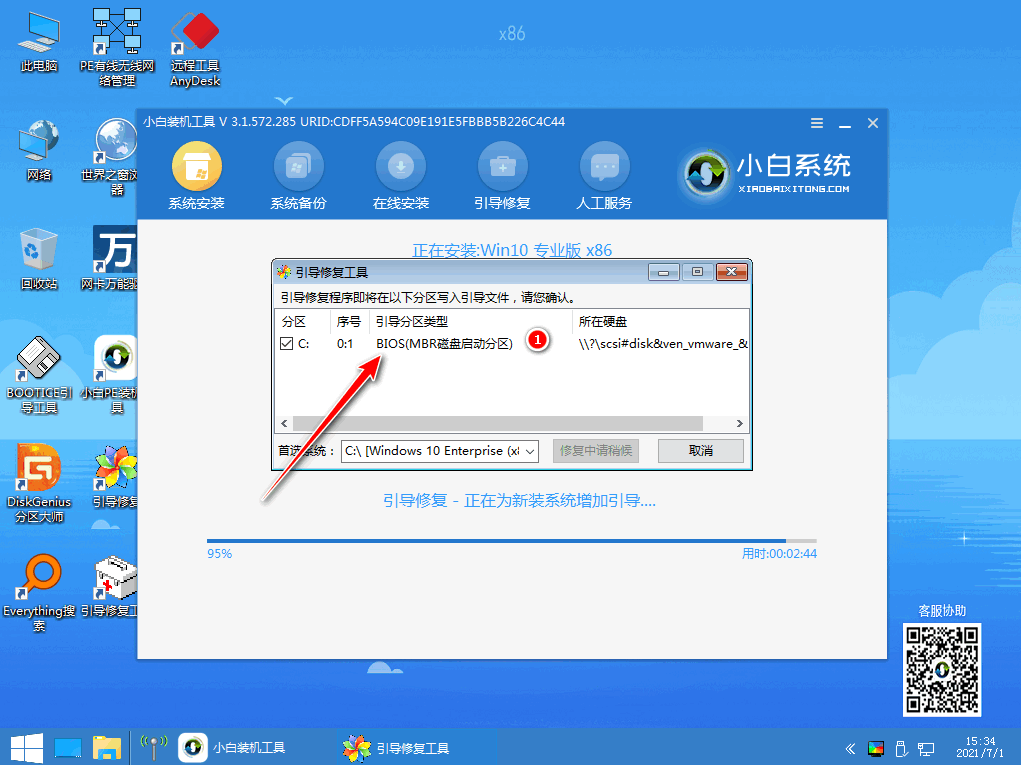
9.安装完成后,点击立即重启电脑。
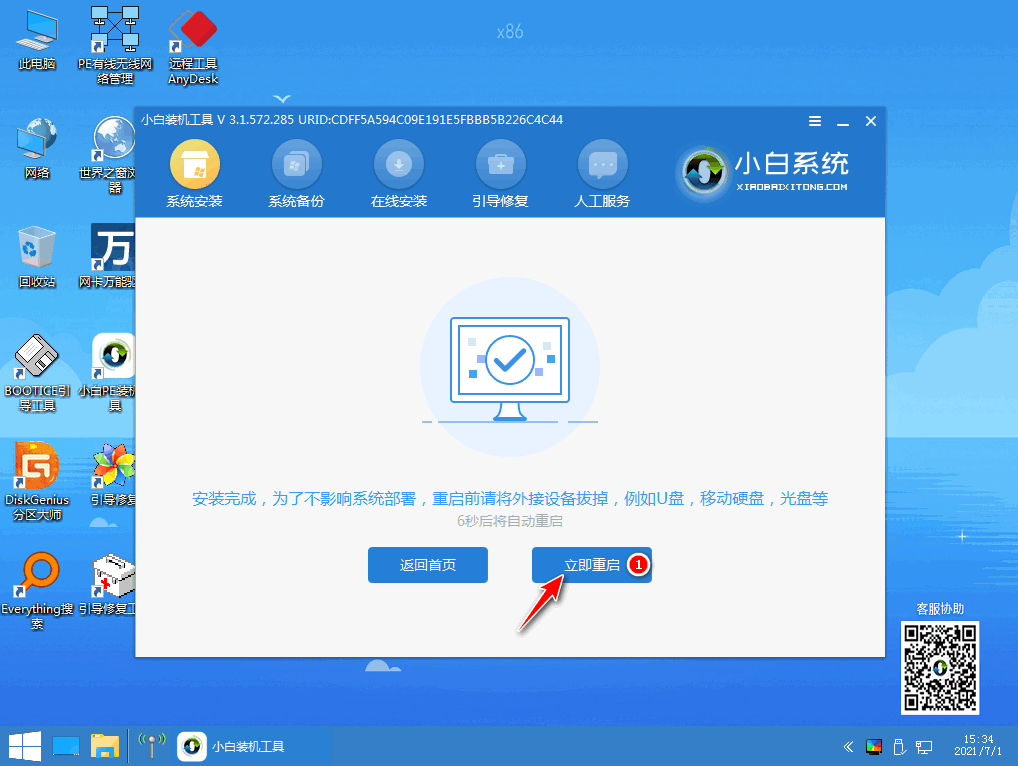
10.重启之后,耐心等待一会,系统就安装完成啦。
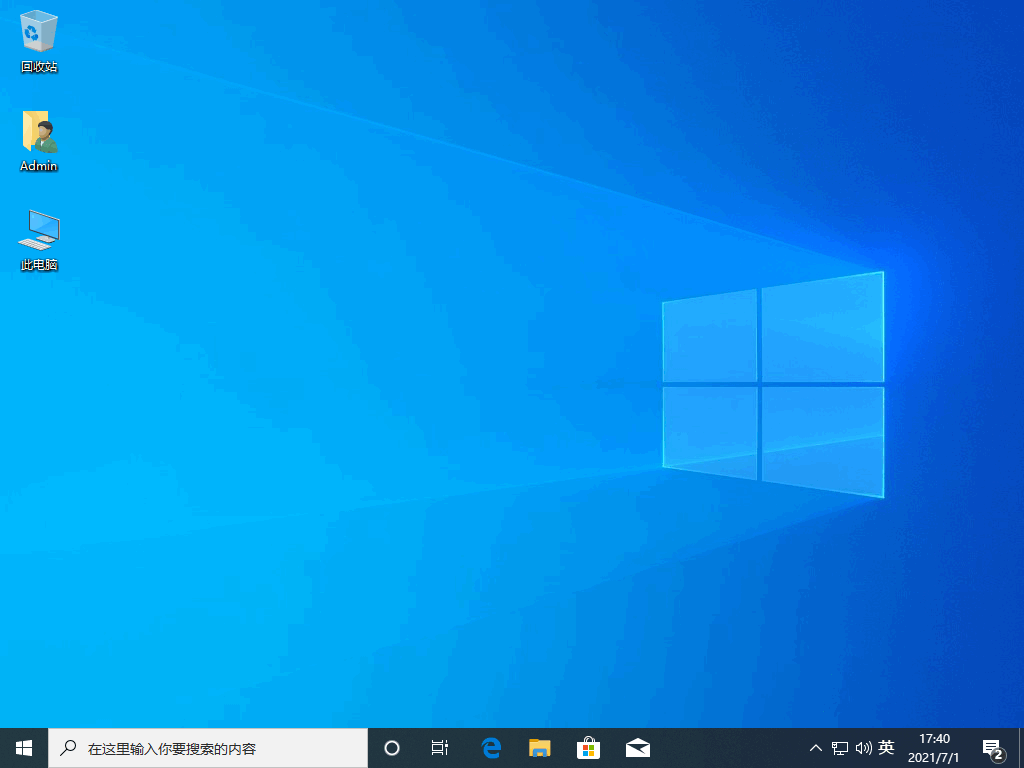
以上就是电脑装系统的教程,是不是特别简单呢?还不知道电脑如何重装系统的小伙伴赶快去试试吧,希望能帮助到大家。
今天关于《电脑装系统教程》的内容就介绍到这里了,是不是学起来一目了然!想要了解更多关于的内容请关注golang学习网公众号!
-
501 收藏
-
501 收藏
-
501 收藏
-
501 收藏
-
501 收藏
-
141 收藏
-
355 收藏
-
270 收藏
-
332 收藏
-
439 收藏
-
409 收藏
-
157 收藏
-
354 收藏
-
378 收藏
-
479 收藏
-
304 收藏
-
474 收藏
-

- 前端进阶之JavaScript设计模式
- 设计模式是开发人员在软件开发过程中面临一般问题时的解决方案,代表了最佳的实践。本课程的主打内容包括JS常见设计模式以及具体应用场景,打造一站式知识长龙服务,适合有JS基础的同学学习。
- 立即学习 543次学习
-

- GO语言核心编程课程
- 本课程采用真实案例,全面具体可落地,从理论到实践,一步一步将GO核心编程技术、编程思想、底层实现融会贯通,使学习者贴近时代脉搏,做IT互联网时代的弄潮儿。
- 立即学习 516次学习
-

- 简单聊聊mysql8与网络通信
- 如有问题加微信:Le-studyg;在课程中,我们将首先介绍MySQL8的新特性,包括性能优化、安全增强、新数据类型等,帮助学生快速熟悉MySQL8的最新功能。接着,我们将深入解析MySQL的网络通信机制,包括协议、连接管理、数据传输等,让
- 立即学习 500次学习
-

- JavaScript正则表达式基础与实战
- 在任何一门编程语言中,正则表达式,都是一项重要的知识,它提供了高效的字符串匹配与捕获机制,可以极大的简化程序设计。
- 立即学习 487次学习
-

- 从零制作响应式网站—Grid布局
- 本系列教程将展示从零制作一个假想的网络科技公司官网,分为导航,轮播,关于我们,成功案例,服务流程,团队介绍,数据部分,公司动态,底部信息等内容区块。网站整体采用CSSGrid布局,支持响应式,有流畅过渡和展现动画。
- 立即学习 485次学习
